CARA MEMBUAT REVISION CLOUD DI AUTOCAD
Saya akan berbagi pengetahuan bagaimana cara membuat Revision cloud atau garis awan-awan revisi. berikut caranya :
1. pertama sekali, buka autocad atau gambar kerja anda, kemudian tentukan area yang mau di lingkari dengan revision cloud dan buat kotak atau perintah REC (Rectangular), lihat gambar 1 dan 2 berikut ini :

(gambar 1)
(gambar 2)
2. Klik menu bar revision cloud atau simbol awan seperti yang dilingkari merah pada gambar 3 di bawah, atau bisa juga dengan mengetik perintah REVCLOUD + enter ;
(gambar 3)
3. Klik kanan dan pilih Object, lihat gambar 4 ;
(gambar 4)
4. Ketika kursor berubah menjadi kotak kecil klik kotak yang sebelumnya telah dibuat, lihat gambar 5 ;
(gambar 4)
5. dan lihat hasilnya, jika ukuran awan-awannya tidak sesuai dengan keinginan anda misalnya terlalu kecil dan ingin membuat menjadi lebih besar, tinggal lanjut ke langkan no. 6
(gambar 5)
(gambar 6)
(gambar 7)
(gambar 4)
dan hasilnya seperti gambar 8 berikut ;
(gambar 8)
SELESAI..
Mouse Silent Click MACARON M109 Mouse M107 Mouse Silent Wireless Mouse Wireless Silent Click Mouse Bluetooth
5Star MSW300 Mouse Wireless
2.4GHz Silent Klik Optical 1600DPI dengan Receiver USB
Cari tau juga :












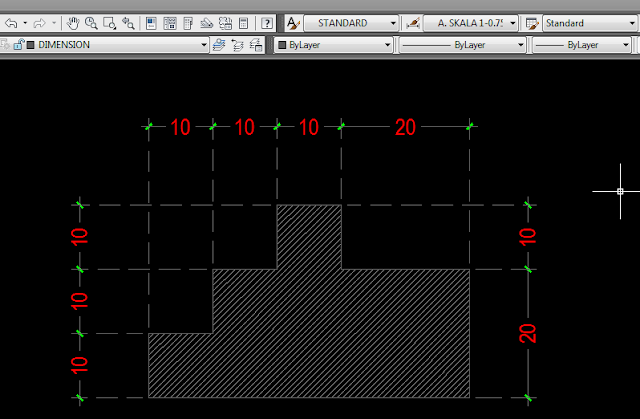
Comments
Post a Comment